![]() 顯示通訊錄畫面。
顯示通訊錄畫面。
使用標準操作面板時
按下控制面板左上方的[首頁]鍵,然後按下[首頁]畫面上的[通訊錄管理]圖示。
使用Smart Operation Panel(智慧型操作面板)時
按下控制面板左上方的[首頁]鍵。將畫面往左滑,然後按下首頁畫面4上的[通訊錄管理]圖示。
![]() 請確定已選擇[登錄/變更]。
請確定已選擇[登錄/變更]。
![]() 按下您要登記的名稱,或使用數字鍵輸入登記的編號。
按下您要登記的名稱,或使用數字鍵輸入登記的編號。
您可以依登記的名稱、使用者代碼、傳真號碼、資料夾名稱、電子郵件地址或IP-Fax目的地進行搜尋。
![]() 按下[資料夾]。
按下[資料夾]。
![]() 按下[NCP]。
按下[NCP]。
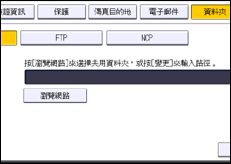
![]() 選擇「連線類型」。
選擇「連線類型」。
如果您要指定NDS樹狀目錄中的資料夾,請按下[NDS]。如果您要指定NetWare伺服器上的資料夾,請按下[Bindery]。
如果您將「連線類型」設為[NDS],請輸入使用者名稱,後面再加上使用者物件所在範圍的名稱。如果使用者名稱是「user」,範圍名稱是「context」,請輸入「user.context」。
![]() 按下[連接測試],以檢查是否正確設定路徑。
按下[連接測試],以檢查是否正確設定路徑。
![]() 按下[結束]。
按下[結束]。
如果連接測試失敗,請檢查您的設定並重試。
![]() 按下[驗證資訊],然後按下[
按下[驗證資訊],然後按下[![]() 次頁]。
次頁]。
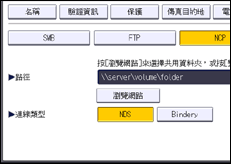
![]() 按下「資料夾驗證」右邊的[指定其它驗證資訊]。
按下「資料夾驗證」右邊的[指定其它驗證資訊]。
選擇[不指定]時,會套用您在檔案傳送設定的「預設的使用者名稱/密碼(傳送)」中,所指定的NCP使用者名稱和NCP密碼。關於詳細資訊,請參閱檔案傳送。
![]() 按下「登入使用者名稱」下的[變更]。
按下「登入使用者名稱」下的[變更]。
![]() 輸入登入使用者名稱,然後按下[確定]。
輸入登入使用者名稱,然後按下[確定]。
![]() 按下「登入密碼」下的[變更]。
按下「登入密碼」下的[變更]。
![]() 輸入密碼,然後按下[確定]。
輸入密碼,然後按下[確定]。
![]() 再次輸入密碼以確認,然後按下[確定]。
再次輸入密碼以確認,然後按下[確定]。
![]() 按下[確定]。
按下[確定]。
![]() 關閉通訊錄畫面。
關閉通訊錄畫面。
使用標準操作面板時
按下[使用者工具/計數器]鍵。
使用Smart Operation Panel(智慧型操作面板)時
按下畫面右上方的[使用者工具/計數器](
 )。
)。
![]()
只有安裝選購的NetWare單元時,才能使用NCP。
若要登記名稱,請參閱登記使用者資訊。
您最多可輸入64個字元(128位元組)的使用者名稱。
您最多可輸入64個英數字元(64位元組)的密碼。
若要指定資料夾,您可以手動輸入路徑,或藉由瀏覽網路找到資料夾。
如果已指定使用者驗證,請聯絡您的管理員。
